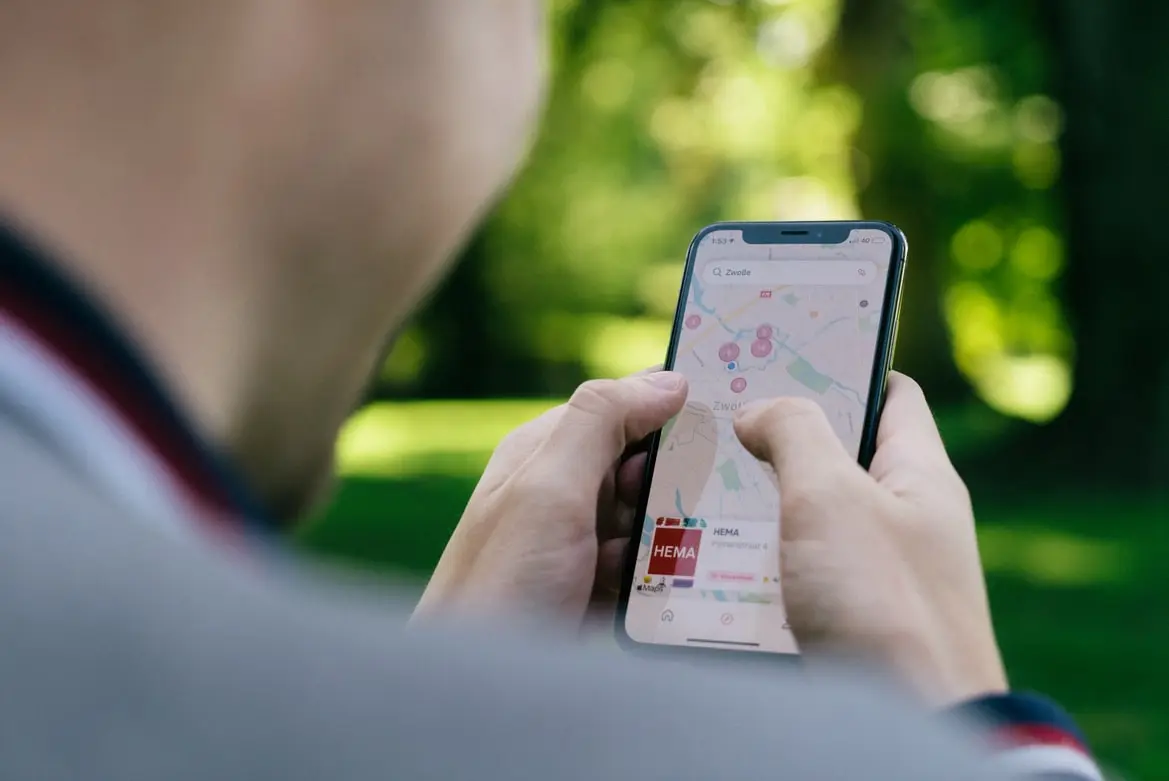Telefoanele inteligente simplifică foarte mult viața oamenilor moderni. Nu mai trebuie să mergi la bibliotecă pentru a învăța ceva nou, ci doar să găsești pe internet. Nu mai trebuie să suni la un restaurant pentru a comanda mâncare, o poți face cu câteva clicuri pe internet. Nu mai trebuie să mergeți la cinema sau să așteptați filmul preferat la televizor pentru a-l viziona, o puteți face pe streaming. Această listă ar putea continua pentru foarte, foarte mult timp.
Este foarte greu să ne imaginăm viața modernă fără gadgeturi avansate. Una dintre cele mai populare caracteristici ale oricărui smartphone este utilizarea hărților. Este foarte utilă atunci când ajungeți într-o zonă necunoscută.
Nu mai trebuie să cereți indicații de la trecători sau să vă ghidați după semnele de pe stradă, ci puteți să vă întoarceți la smartphone și să vedeți unde vă aflați sau cum să ajungeți acolo unde aveți nevoie.
Dintre aplicațiile cu hărți, Google Maps se remarcă prin calitate. Deși posesorii de iPhone ar putea folosi Apple Maps, mulți utilizatori aleg totuși Google Maps datorită confortului și ușurinței de utilizare. De asemenea, Google Maps vă oferă o mulțime de funcții care vă facilitează utilizarea aplicației. De exemplu, puteți activa modul întunecat.
De ce aveți nevoie de un mod întunecat în Google Maps
Ei bine, scopul principal al modului întunecat este de a preveni ca telefonul care stă pe un suport în mașină să vă distragă atenția cu ecranul său alb. Acesta îți poate străluci în ochi și pur și simplu îți poate distrage atenția pe timp de noapte.
Într-o astfel de situație, vă va ajuta un mod întunecat, care va face ca întreaga interfață să fie în culori negre și albastru închis și va fi mult mai convenabil pe timp de noapte. În plus, o astfel de interfață arată destul de elegant.
Mulți utilizatori preferă modul întunecat pur și simplu pentru că arată mai bine decât interfața clasică. De fapt, este destul de ușor de făcut.
Cum să activați modul întunecat în Google Maps pe iPhone-ul dvs.
Activarea modului întunecat în Google Maps este destul de ușoară. Vă va lua literalmente câteva secunde. Pentru a face acest lucru aveți nevoie de:
- Deschideți aplicația Google Maps de pe iPhone.
- Apoi faceți clic pe pictograma cu o fotografie a profilului dumneavoastră. Aceasta se află în partea dreaptă sus a ecranului, lângă bara de căutare.
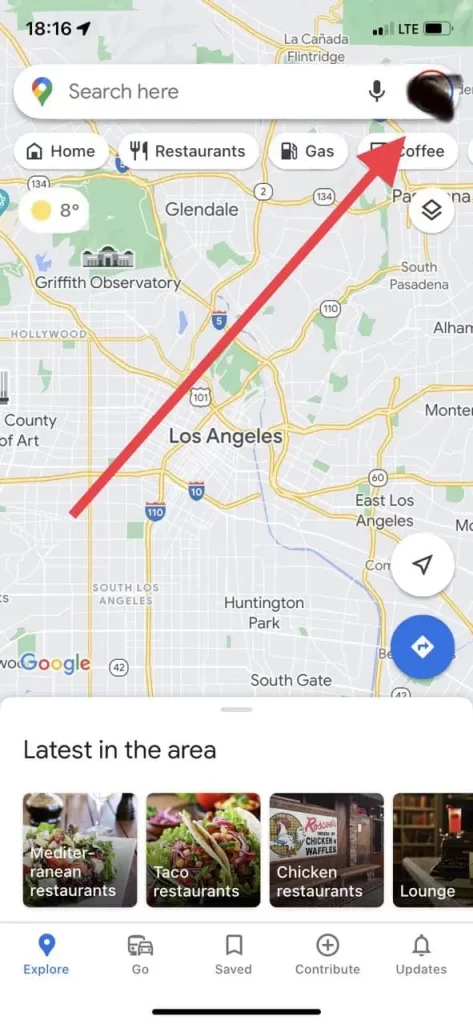
- Apoi selectați elementul Settings (Setări) din lista derulantă
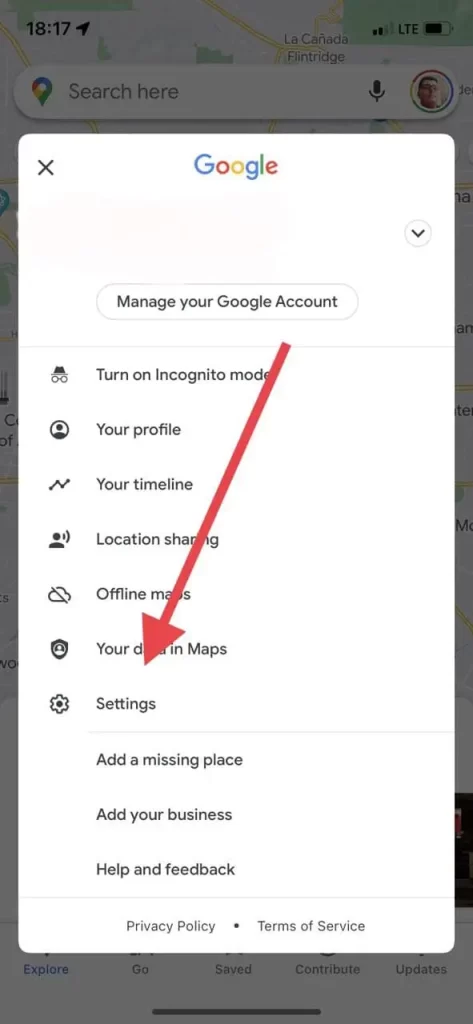
- După aceea, derulați în jos și găsiți Dark Mode.
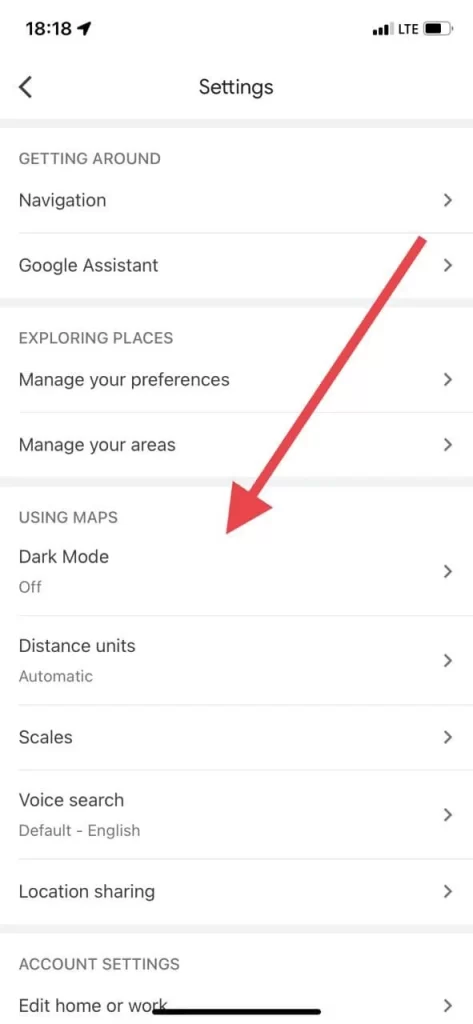
- Veți avea trei opțiuni:
- Pe.
- Off.
- La fel ca în setările dispozitivului (ceea ce înseamnă că, dacă aveți modul întunecat activat în ayon, acesta va fi activat și în aplicație).
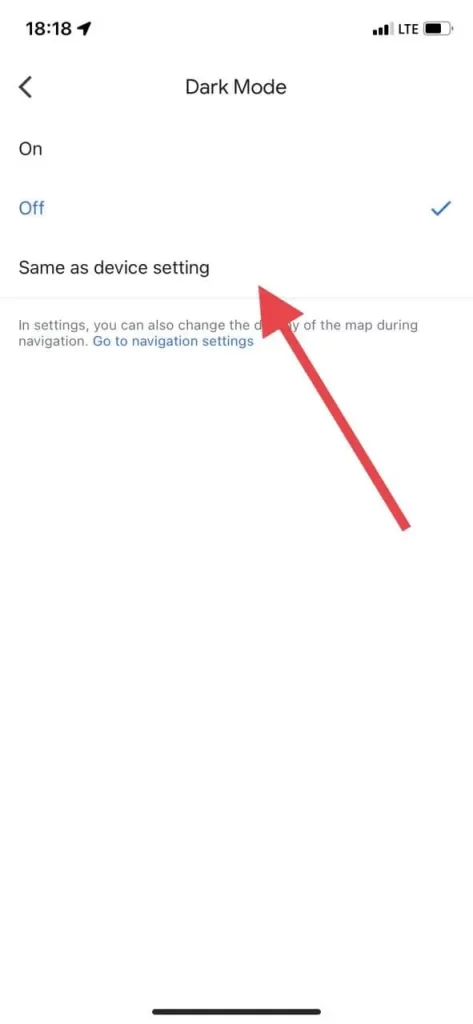
- Faceți clic pe On.
Apoi, modul întunecat va fi activ în permanență în aplicația dumneavoastră.
Cum să activați modul întunecat numai în timpul navigației.
Dacă vă place interfața luminoasă, dar vă distrage atenția în timpul navigării, puteți seta ca aceasta să fie întunecată numai în timpul navigării. Pentru a face acest lucru, trebuie să:
- Deschideți Google Maps.
- Apoi faceți clic pe pictograma cu o fotografie a profilului dumneavoastră.
- Apoi mergeți la Settings (Setări).
- Apoi aveți nevoie de elementul de navigare.
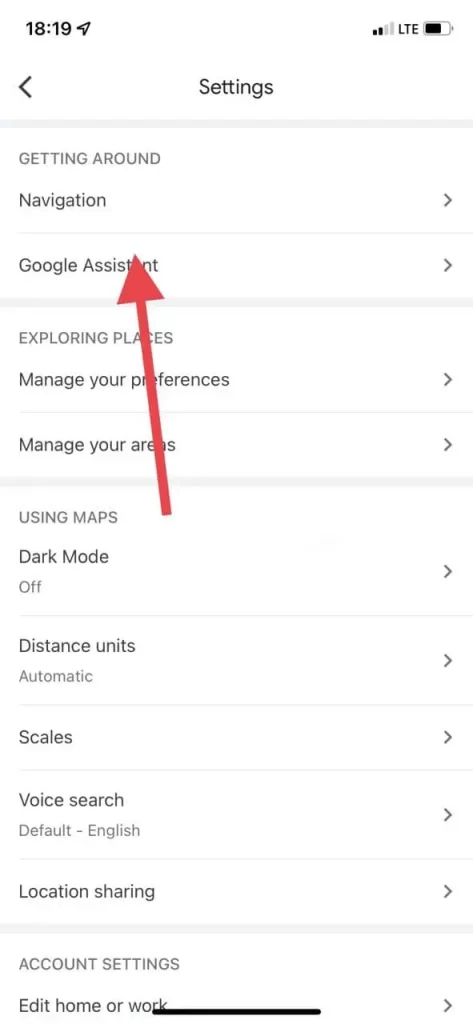
- Aici găsiți linia care se numește Map Display (Afișare hartă).
- Dacă doriți să aveți întotdeauna un mod întunecat atunci când navigați, faceți clic pe Night (Noapte).
- De asemenea, puteți selecta Automat, iar telefonul va schimba automat modul atunci când se face seară. Aceasta este o funcție foarte utilă.
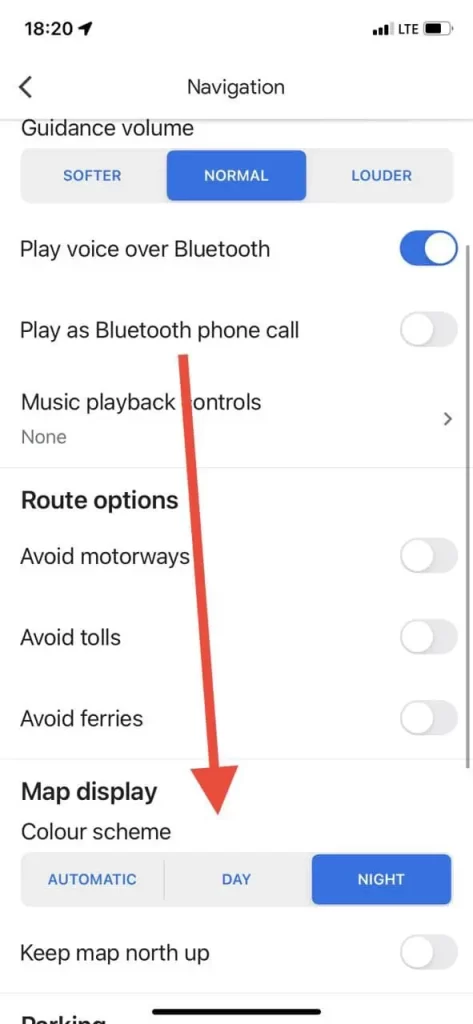
După cum vedeți, pentru a activa modul întunecat pe telefon aveți nevoie de doar câteva minute. Este destul de ușor de făcut.
Cum setați modul întunecat pe iPhone
Dacă vă place din punct de vedere vizual modul întunecat din Google Maps, atunci aveți, de asemenea, posibilitatea de a seta modul întunecat pentru toate setările de pe telefon. De asemenea, multe aplicații de sistem vor trece automat la modul noapte. Pentru a face acest lucru este destul de simplu. Pentru a face acest lucru, aveți nevoie de:
- Deschideți Setări pe iPhone.
- Apoi accesați Display and Brightness (Afișaj și luminozitate).
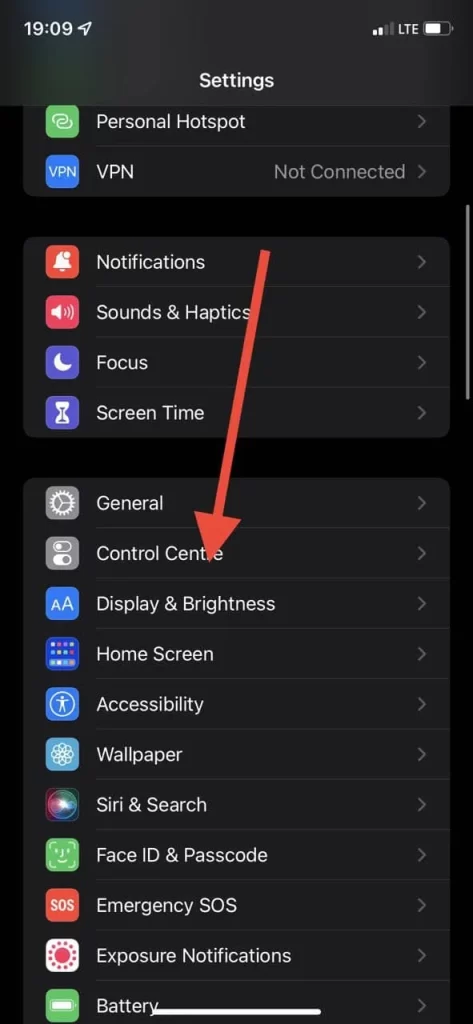
- Aici, selectați pur și simplu Dark (Întuneric) în colțul din dreapta sus al ecranului. Acest lucru va activa telefonul în modul întunecat.
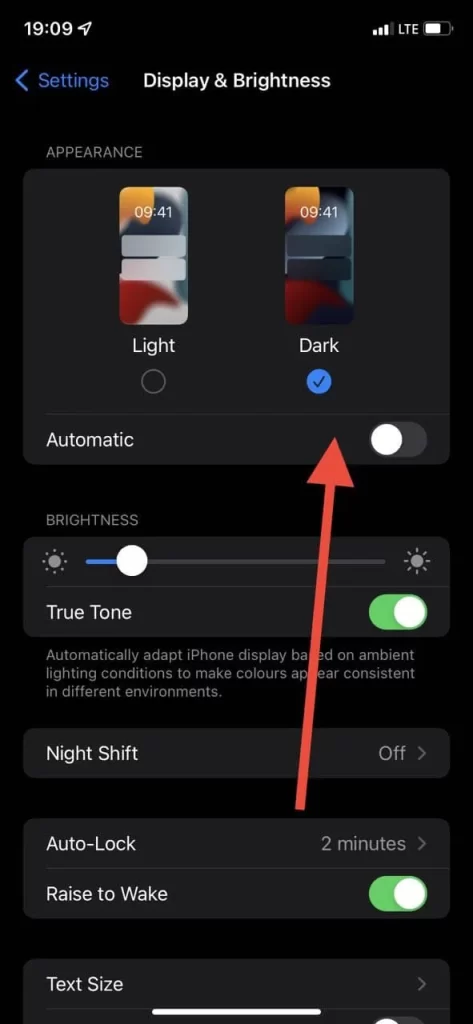
Acest lucru vă va face mult mai confortabilă utilizarea telefonului pe timp de noapte.